快訊
Sep.1 註冊
以下示範均在電腦上進行,並非手機!
▼第一次使用的朋友們請先到PayPal官方網站註冊!建議可以使用電腦網頁版比較好操作喔~。
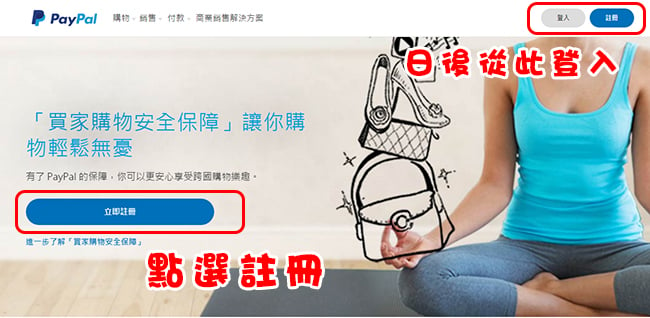
▼大多數的人都是使用左邊的使用方式(使用PayPal購物),而若你是店家或賣方的話,也可以申請右邊的模式~,兩種都可以申請!
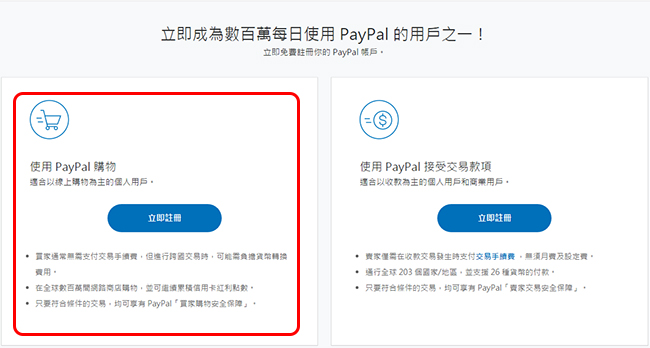
▼這裡就是開始輸入自己的資料~,中文界面都非常簡單!另外還有一張要輸入綁定PayPal付款的信用卡資料沒截圖到,但請放心,就照著它的流程走就沒問題。
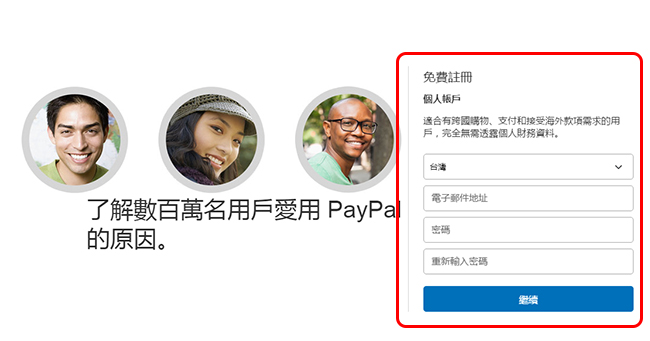
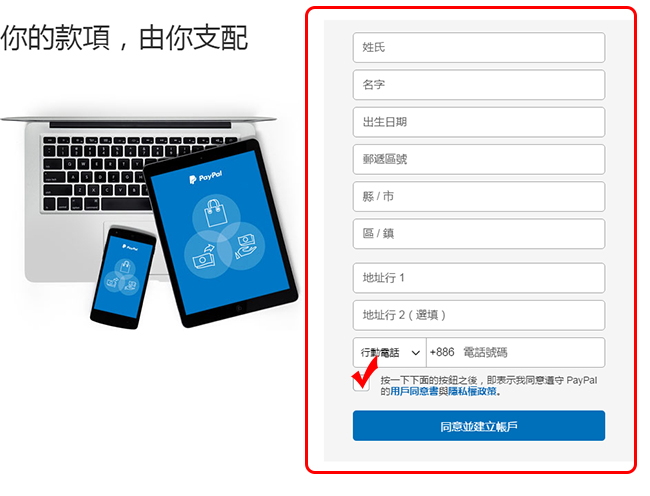
▼當你看到這個葉面的時候,就代表你已經成功申請完成了!這幾個框就是告訴你PayPal可以做到哪些事情~,當然你也可以立刻連上eBay購物。
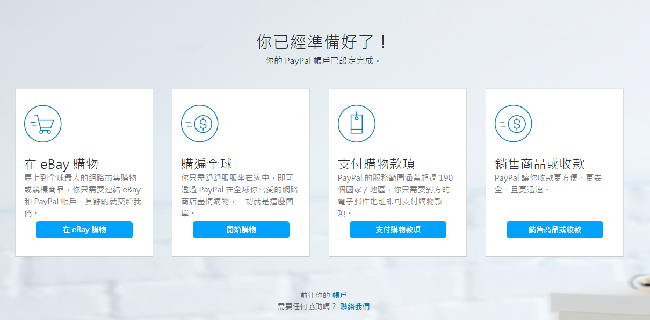
▼完成申請後,別忘了到你的信箱點選信箱認證信件,這樣才算真正完成申請流程喔!!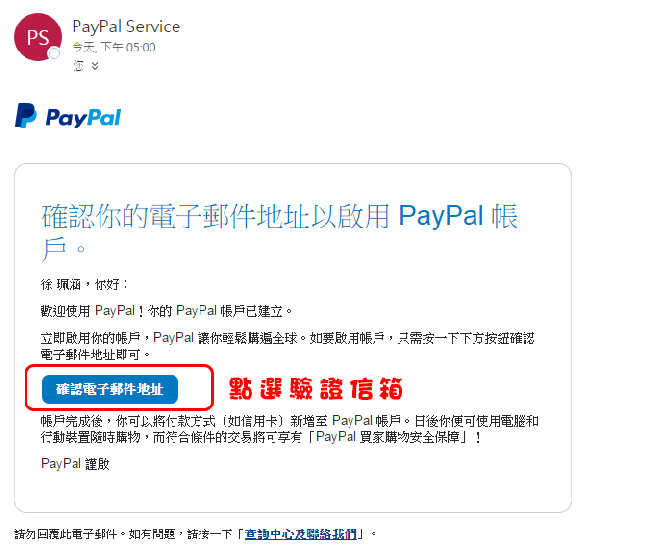
Sep.2 付款
PayPal的付款方式非常多樣化,包含賣家申請的固定金額信函、甚至還有只要知道對方的e-mail就可以支付款項給對方的方式,對買賣雙方來說,都是非常方便的交易工具!
▼小編是拿自身預約海外飯店機場接送的例子來說。當雙方溝通好的時候,飯店會傳一封已建立好的付款mail過來,請點選「View and Pay Invoice」進入付款頁面。
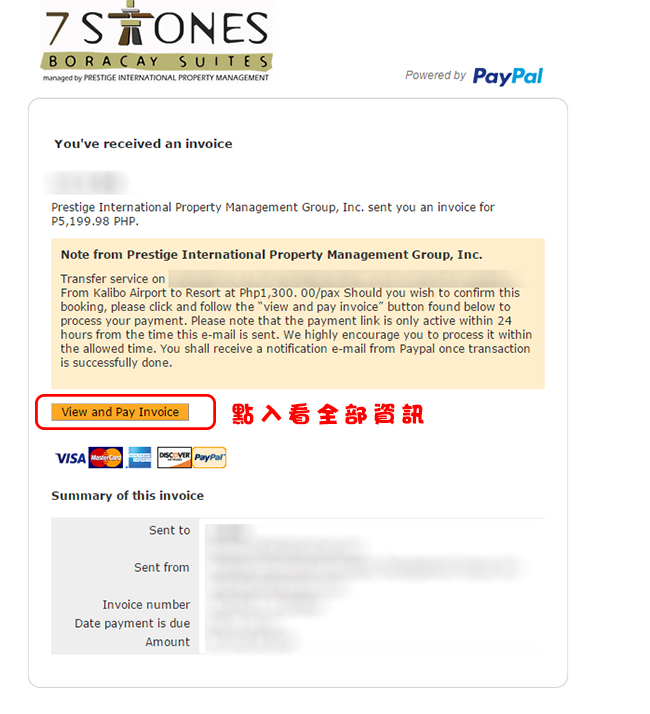
▼點開後就是你所有的資訊,包含這筆交易的服務項目、時間、金額...等,若沒問題就請按下最上方的「Pay Now」藍色按鈕。反之若這裡資訊有誤,就必須立刻向開立這筆交易的賣方(飯店)詢問,而不是PayPal喔!
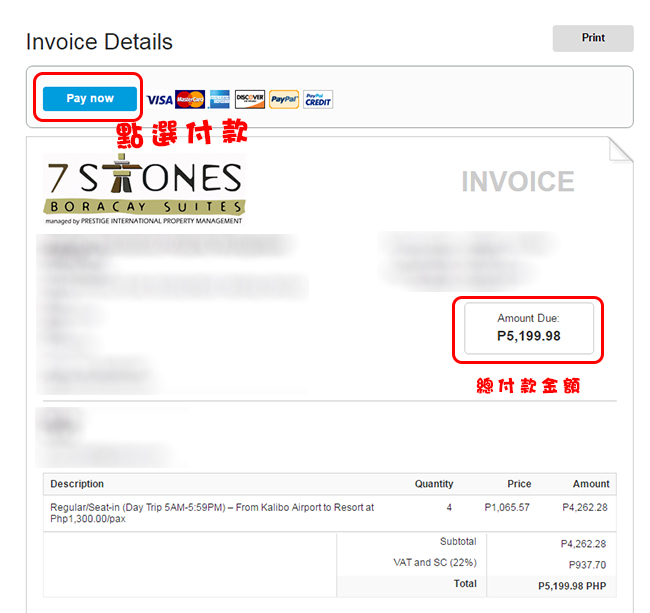
▼從個別交易進入系統,都必須再次輸入帳號密碼。
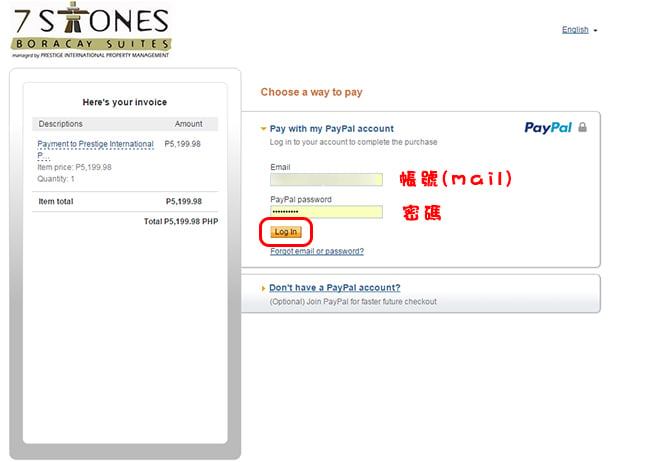
▼再次確認資料無誤後,就可以附款嘍!(若資料有誤就不要付款,不然退款又有一定的程序呢。)
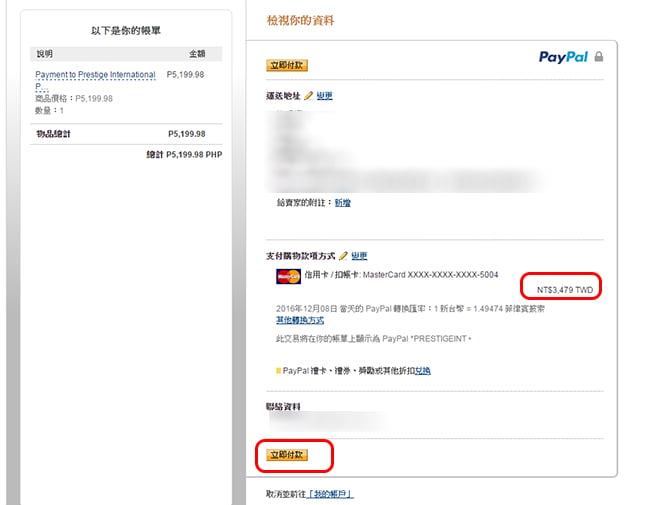
▼這就是確定完成付款後的頁面!會有交易ID,這裡可以記起來以免萬一日後需要查詢時會用到~,系統也會發一封交易完成的mail給你。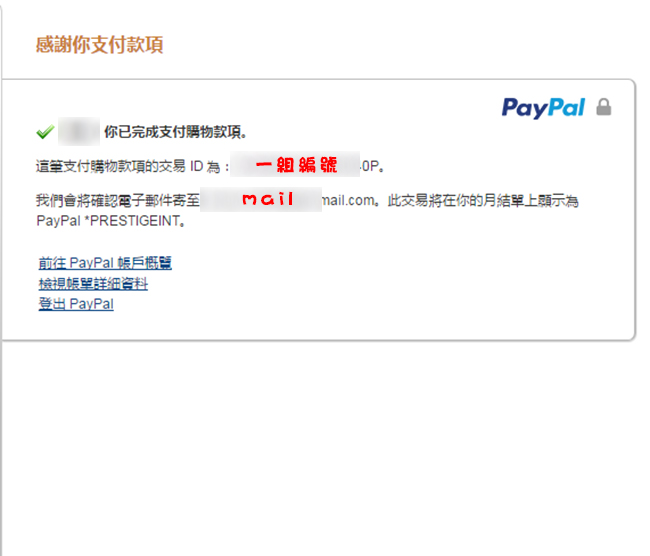
Sep.3 PayPal系統服務
官方網站製作的非常友善,都是一看就懂的資訊,你可以登入後在這裡做資料變更、查看交易資訊、新增信用卡等。
▼當你完成交易後,可以至PayPal官方網站登入,查看自己的交易紀錄。基本上完成交易後就會顯示嘍~。
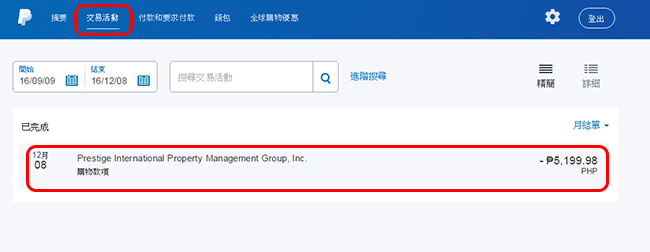
▼另外還可以修改、新增綁定的付款信用卡!
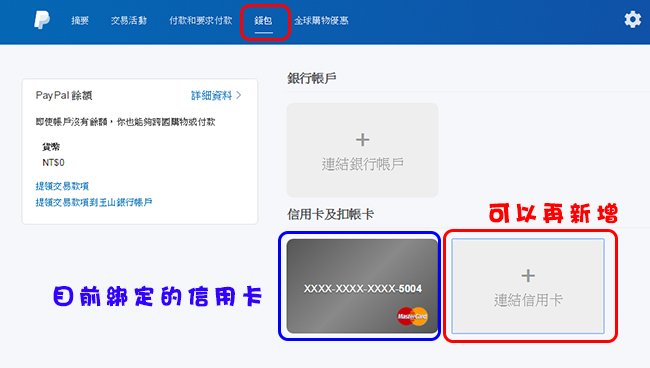
以下示範均在電腦上進行,並非手機!
▼第一次使用的朋友們請先到PayPal官方網站註冊!建議可以使用電腦網頁版比較好操作喔~。
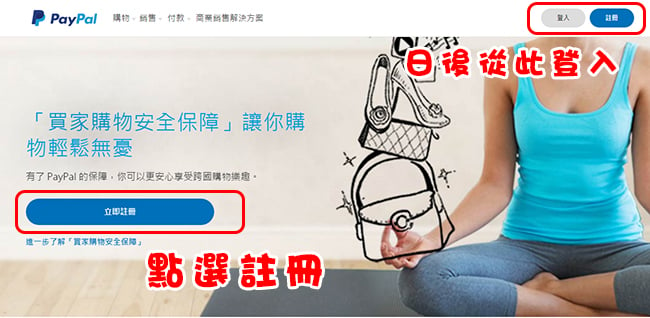
▼大多數的人都是使用左邊的使用方式(使用PayPal購物),而若你是店家或賣方的話,也可以申請右邊的模式~,兩種都可以申請!
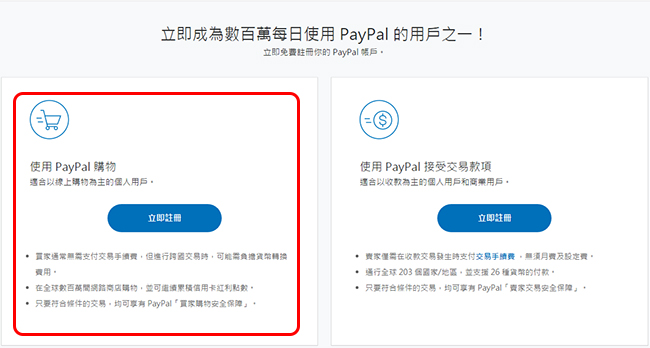
▼這裡就是開始輸入自己的資料~,中文界面都非常簡單!另外還有一張要輸入綁定PayPal付款的信用卡資料沒截圖到,但請放心,就照著它的流程走就沒問題。
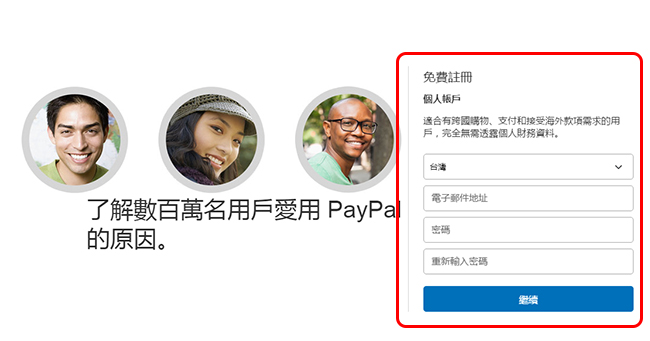
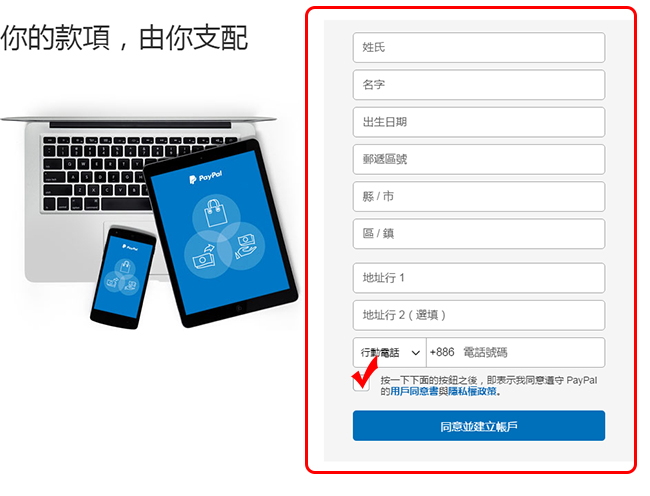
▼當你看到這個葉面的時候,就代表你已經成功申請完成了!這幾個框就是告訴你PayPal可以做到哪些事情~,當然你也可以立刻連上eBay購物。
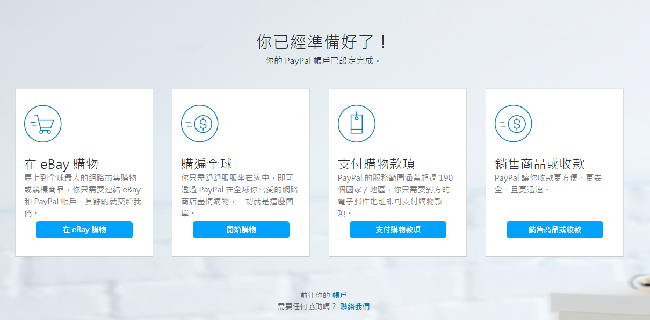
▼完成申請後,別忘了到你的信箱點選信箱認證信件,這樣才算真正完成申請流程喔!!
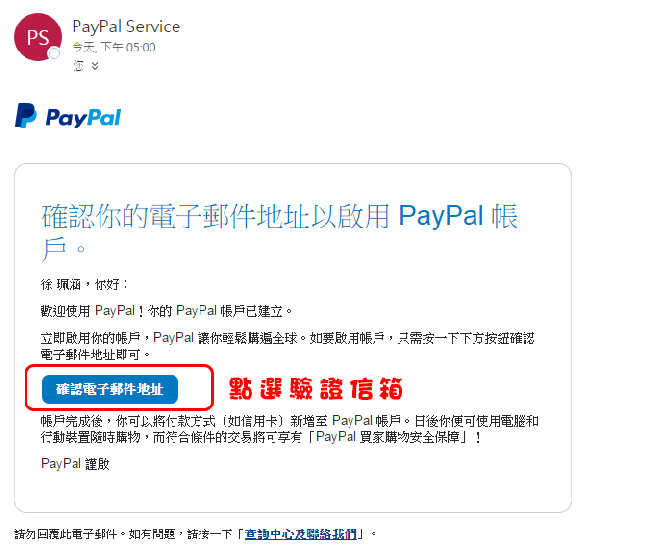
Sep.2 付款
PayPal的付款方式非常多樣化,包含賣家申請的固定金額信函、甚至還有只要知道對方的e-mail就可以支付款項給對方的方式,對買賣雙方來說,都是非常方便的交易工具!
▼小編是拿自身預約海外飯店機場接送的例子來說。當雙方溝通好的時候,飯店會傳一封已建立好的付款mail過來,請點選「View and Pay Invoice」進入付款頁面。
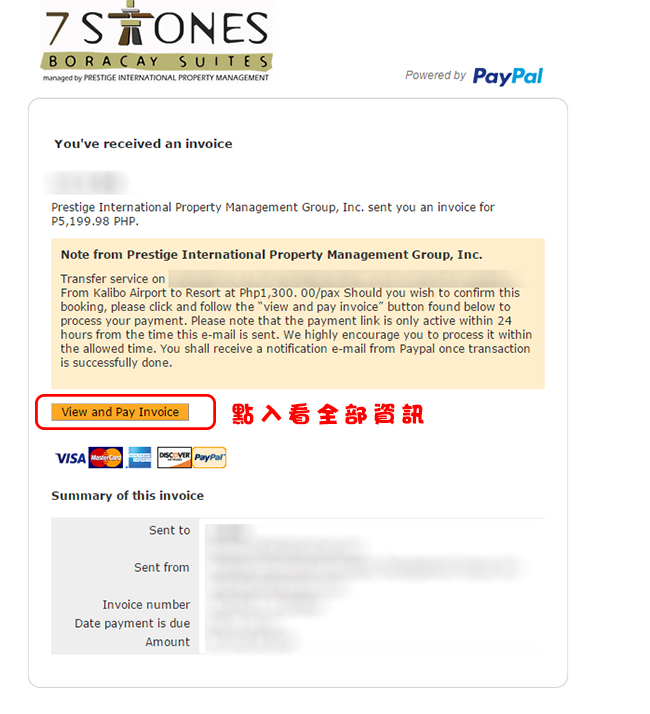
▼點開後就是你所有的資訊,包含這筆交易的服務項目、時間、金額...等,若沒問題就請按下最上方的「Pay Now」藍色按鈕。反之若這裡資訊有誤,就必須立刻向開立這筆交易的賣方(飯店)詢問,而不是PayPal喔!
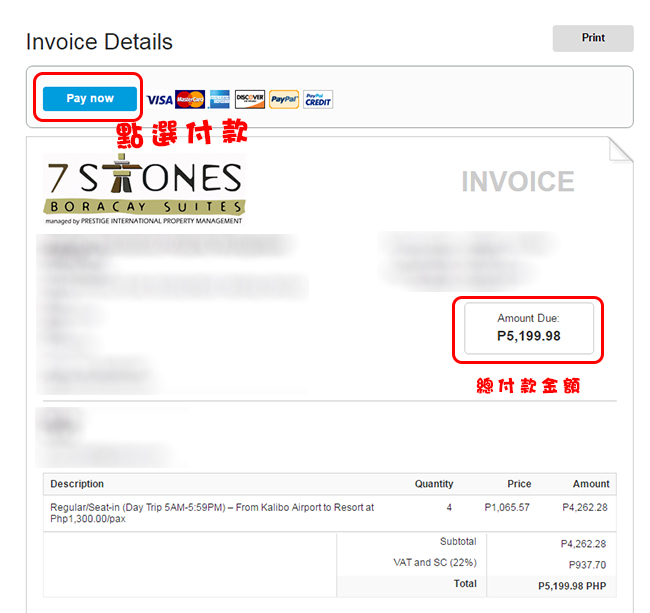
▼從個別交易進入系統,都必須再次輸入帳號密碼。
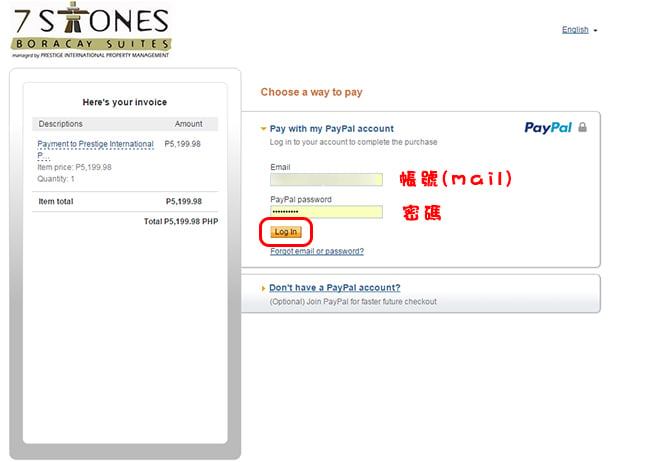
▼再次確認資料無誤後,就可以附款嘍!(若資料有誤就不要付款,不然退款又有一定的程序呢。)
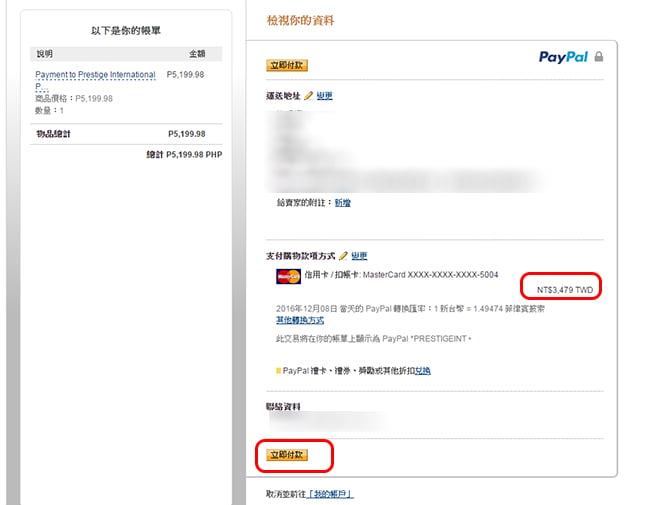
▼這就是確定完成付款後的頁面!會有交易ID,這裡可以記起來以免萬一日後需要查詢時會用到~,系統也會發一封交易完成的mail給你。
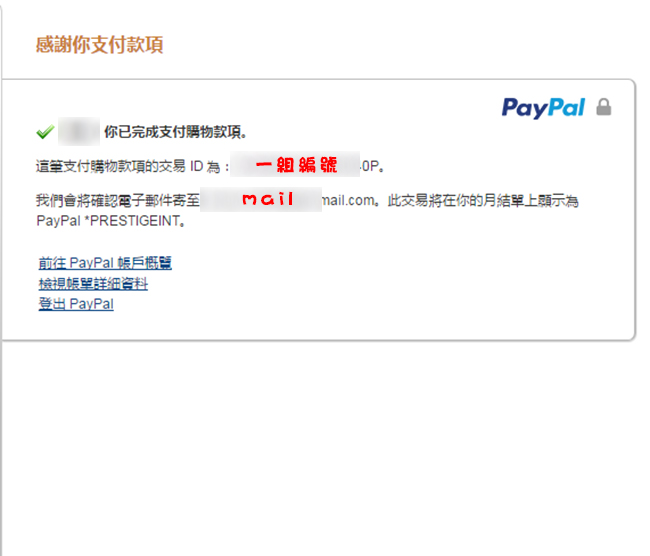
Sep.3 PayPal系統服務
官方網站製作的非常友善,都是一看就懂的資訊,你可以登入後在這裡做資料變更、查看交易資訊、新增信用卡等。
▼當你完成交易後,可以至PayPal官方網站登入,查看自己的交易紀錄。基本上完成交易後就會顯示嘍~。
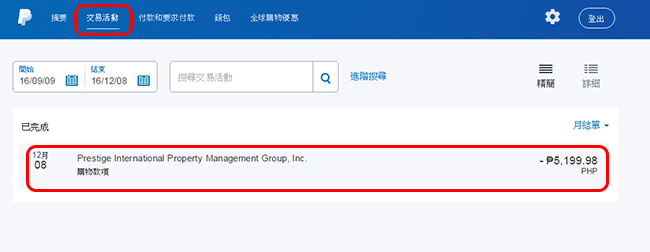
▼另外還可以修改、新增綁定的付款信用卡!
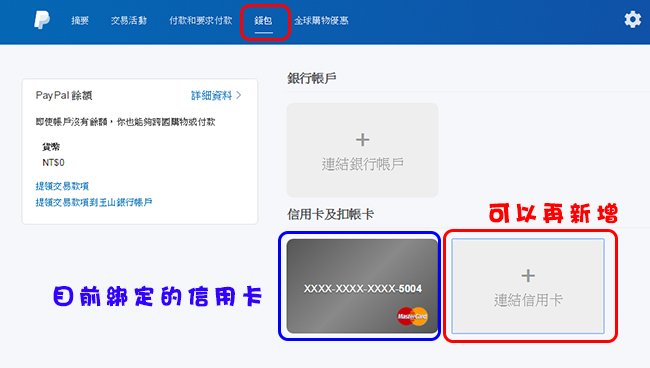
若你是像小編一樣是在電腦上申請的,也可以把帳號密碼輸入到手機已下載好的PayPal App中,就可以隨時隨地使用它們便捷的服務了!也可以隨時查詢付款的相關資訊,在海外是非常好用的喔~。









